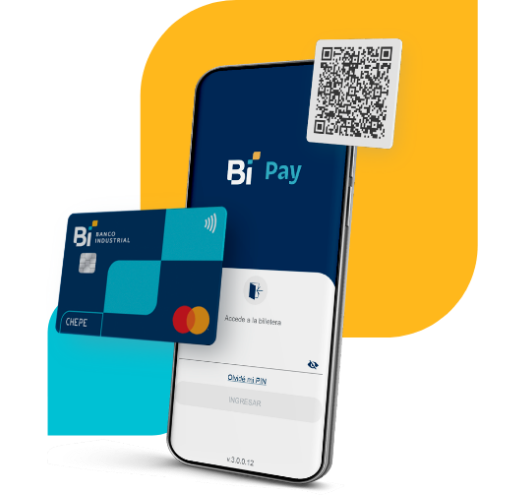Proceso de Afiliación
Apple Pay
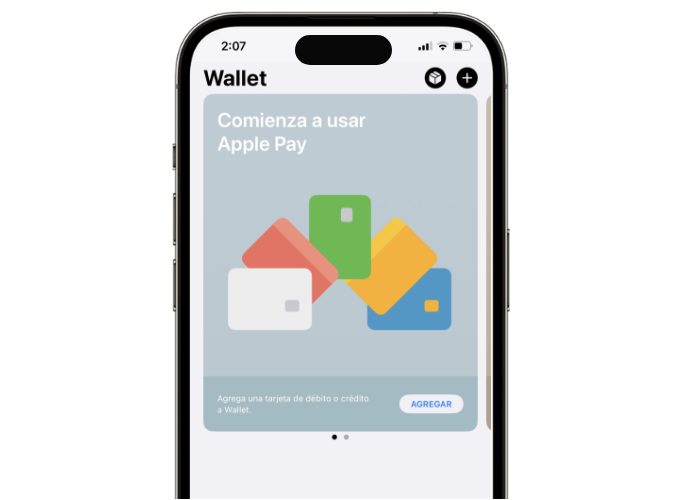
Paso 01
Empieza por abrir la aplicación de Wallet en tu iPhone y presiona el botón Botón Agregar de la imagen principal o el símbolo de + en la esquina superior derecha.
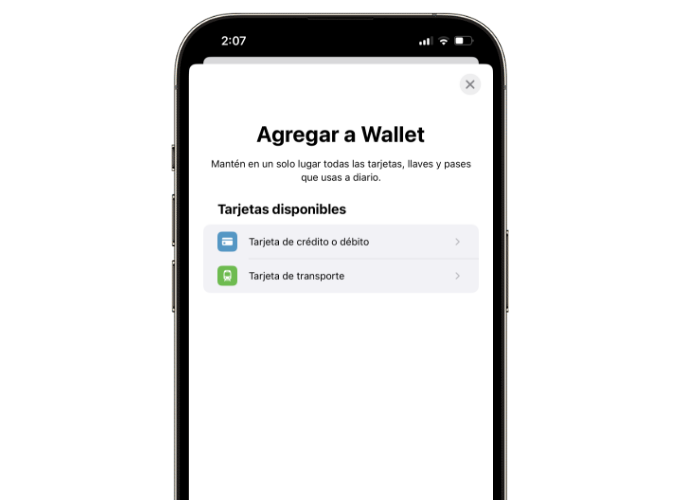
Paso 02
Ahora selecciona la opción de “Tarjeta de crédito o débito” del listado que se te presenta.
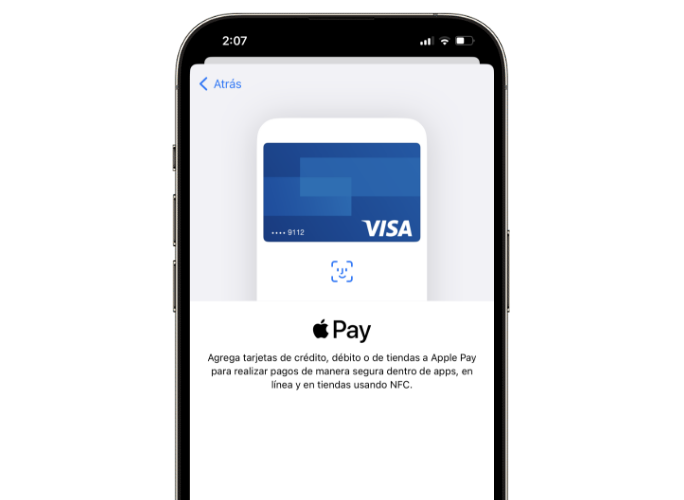
Paso 03
Lee detenidamente la información que Apple provee sobre el uso de Apple Pay y haz clic en el botón de “Continuar”.
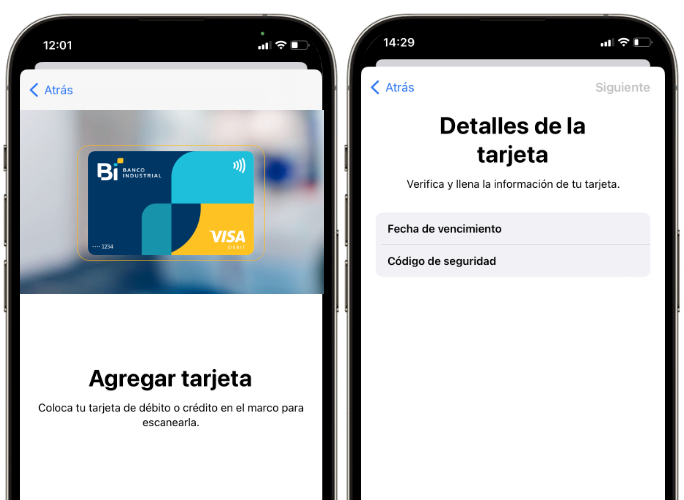
Paso 04
En este paso puedes decidir tomar una fotografía de tu tarjeta de débito o crédito para que Apple Pay escanee los datos o puedes ingresarlos manualmente llenando los datos que te pide la aplicación.
Al escanear tu tarjeta, te pedirá ingresar el código de seguridad CVV manualmente.
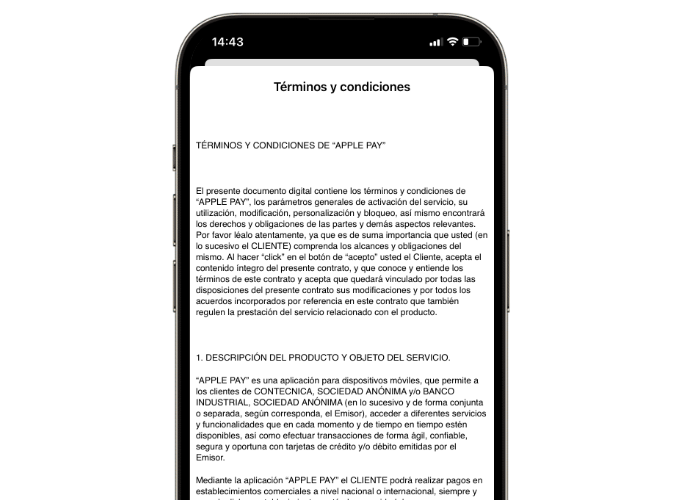
Paso 05
Luego de ingresar tu tarjeta Bi, lee los Términos y Condiciones de Apple Pay que te aparecen en pantalla. Si estás de acuerdo, haz clic en el botón de “Acepto”.
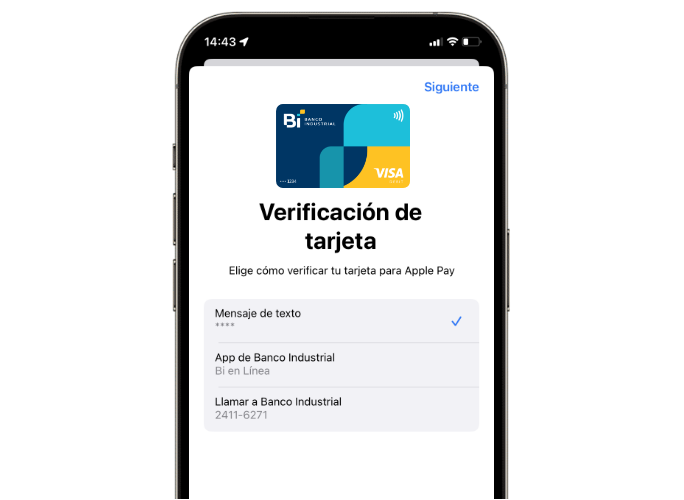
Paso 06
La aplicación te pedirá que selecciones la opción que sea más conveniente para que verifiques la información de tu tarjeta.
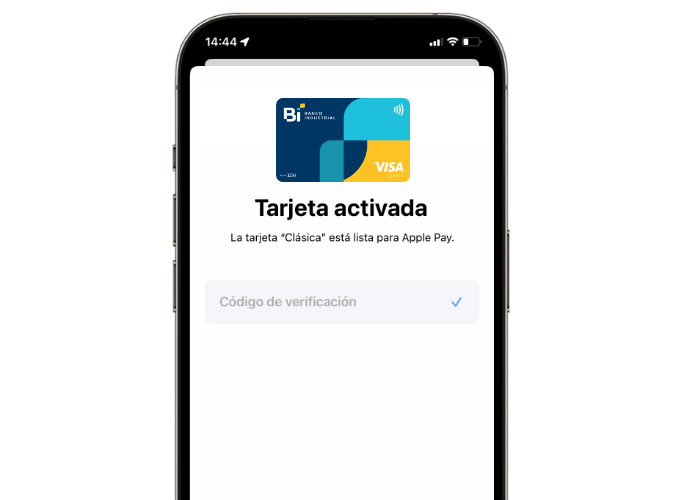
Paso 07
Ingresa el código de verificación y tu tarjeta estará lista para usar.
Puedes también elegir tu tarjeta como predeterminada.
Artículos
Que pueden interesarte
Cómo una tarjeta de crédito empresarial fortalece el récord crediticio
Entre los beneficios de una tarjeta de crédito empresarial está el poder generar un historial confiable. No son pocas las ocasiones que las empresas…
Beneficios de los límites personalizados en una tarjeta de crédito
¿Sabías que una excelente manera de aumentar tu puntaje crediticio es manejar adecuadamente tu límite de crédito? En Banco Industrial nos preocupamos porque administres…
5 pasos para cuidar tu salud crediticia
El término de salud crediticia hace referencia al correcto manejo y cumplimiento de los plazos de tiempo de los créditos solicitados. La diferencia entre…
Beneficios de una tarjeta empresarial en los negocios
Si buscas alternativas más simples y rápidas para financiar tu negocio una tarjeta empresarial es la solución para tu empresa. Ya que te garantiza…